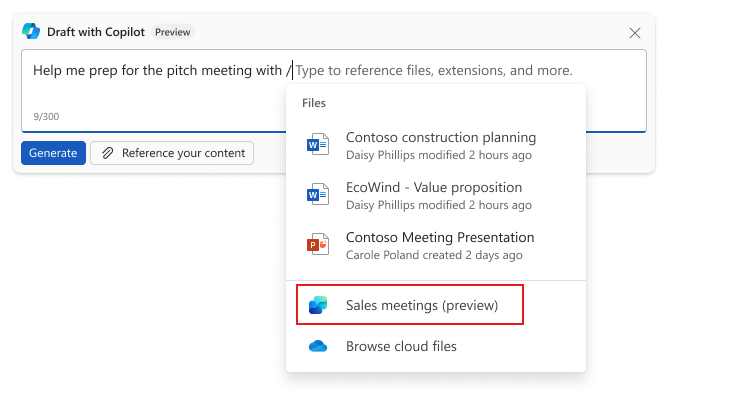Aktivera Copilot för försäljning-licenser
Den nya Copilot för försäljning-licensen kombinerar kraften i Microsoft 365 Copilot med försäljningsspecifika insikter. Resultatet är en ”bättre tillsammans”-upplevelse för olika Microsoft 365-appar, till exempel Outlook, Word och Teams.
Om du vill aktivera Copilot för försäljning-licenser måste du utföra följande steg:
- Tilldela en Copilot för försäljning-licens åt varje användare.
- Distribuera appen Copilot för försäljning till användarna.
- Verifiera att licenserna har tilldelats användarna och att rätt app är installerad i Outlook.
Tilldela en Copilot för försäljning-licens åt användarna
En Copilot för försäljning-licens måste tilldelas varje användare från administrationscentret för Microsoft 365. Om du vill tilldela licenser åt användarna måste du tilldelas en lämplig Microsoft 365-administratörsroll, till exempel licensadministratör eller användaradministratör.
För detaljerade instruktioner, se Tilldela licenser till användare.
Distribuera appen Copilot för försäljning
För Outlook-och Microsoft 365-integrationsfunktioner måste nya den nya förbättrade Teams-appen för Copilot för försäljning distribueras till användare via administrationscentret för Microsoft 365. För Teams-integreringsfunktioner måste appen distribueras via administrationscentret för Teams. Den förbättrade Teams-appen innehåller den nödvändiga integrationen för Microsoft 365 Copilot-integration.
Anvisningar för Dynamics 365 finns i Distributionsguide för Copilot för försäljning för Dynamics 365-kunder.
Anvisningar för Salesforce finns i Distributionsguide för Copilot för försäljning för Salesforce CRM-kunder.
Obs
- Om Copilot för försäljning distribuerades före februari 2024 måste du distribuera den förbättrade Teams-appen för att möjliggöra produktens fulla kapacitet.
- Se till att en administratör distribuerar appen Copilot för försäljning med hjälp av anvisningarna i föregående länkar. Om systemanvändare installerar appen direkt i Outlook har appen inte de behörigheter som krävs för alla scenarier som stöds.
Validera appinstallationen
När appen har distribuerats kontrollerar du att rätt licens har tilldelats varje användare och att rätt app är installerad i Outlook.
Licensverifiering
Öppna fönstret Copilot för försäljning i Outlook.
Välj alternativ (…) uppe till höger och sedan Diagnostik.
Under Klientversion kontrollerar du att (Premium) har lagts till värdet. Den här texten anger att användaren har rätt licens och att appen är korrekt installerad.
Appverifiering
Se till att du har distribuerat den förbättrade Teams-appen, och kontrollera att den nya integrationen finns i Outlook. En av de nya funktionerna är den personliga Teams-appen. För den här appen är flikarna Start och Inställningar tillgängliga i Outlook och andra Microsoft 365-appar.
I Outlook väljer du Fler appar i det vänstra navigeringsfältet och söker efter och väljer Copilot för försäljning.
När den personliga har öppnats ska den innehålla flikarna Start och Inställningar. Om så är fallet har den förbättrade Teams-appen distribuerats och installerats korrekt.
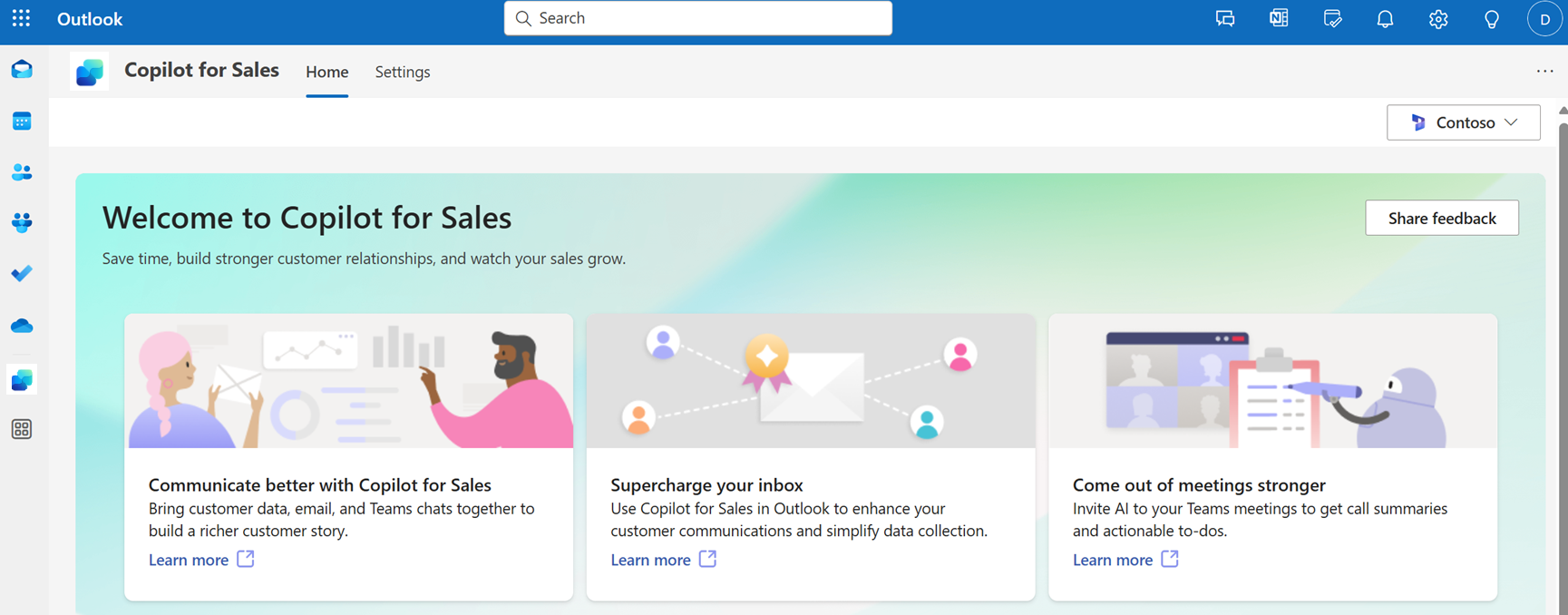
Integrerade upplevelser med Microsoft 365 Copilot
I det här avsnittet beskrivs de integrerade upplevelserna som Copilot för försäljning tillhandahåller i olika Microsoft 365-appar.
Sammanfattning av e-post i Outlook
Visa e-postsammanfattningar som är berikade och säljinformation från CRM i Outlook. Mer information finns i Sammanfatta en e-posttråd med hjälp av försäljningsinformation med Copilot i Outlook.
Krav: Om du vill använda den integrerade upplevelsen måste du använda Outlook på webben eller det nya Outlook för Windows. Om du vill visa en fullständig lista över kraven går du till Krav.
Generativa e-postsvar i Outlook
Generera e-postsvar med försäljningsspecifika insikter i Outlook. Mer information finns i Skapa ett utkast på ett e-postmeddelande genom att använda försäljningsinformation med Copilot i Outlook.
Krav: Om du vill använda den integrerade upplevelsen måste du använda Outlook på webben eller det nya Outlook för Windows. Om du vill visa en fullständig lista över kraven går du till Krav.
Sammanfattning av Teams-möte
Visa försäljningsrelaterade insikter i Teams-mötessammanfattning. Mer information finns i Visa försäljningsrelaterade insikter i sammanfattning av Microsoft Teams-möte.
Krav: Om du vill visa en fullständig lista över kraven går du till Krav.
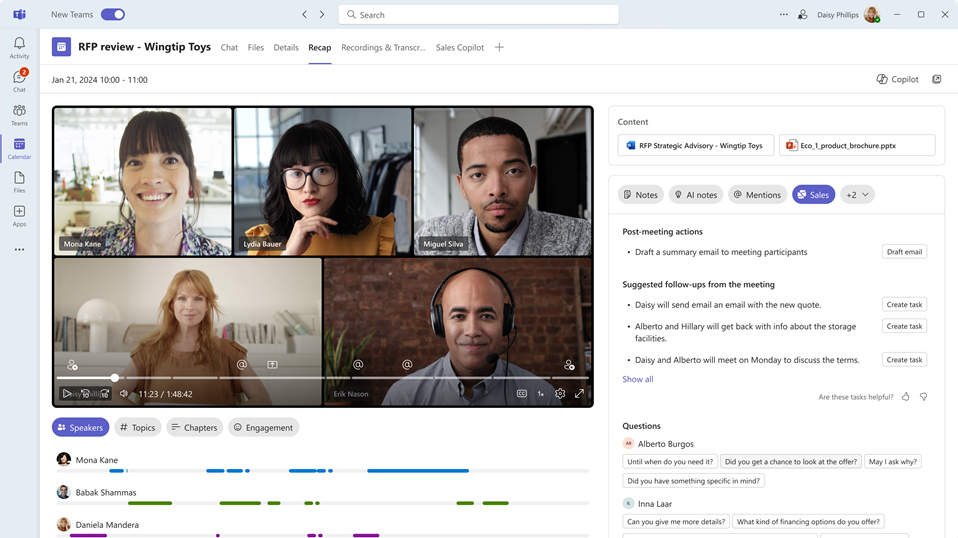
Mötesförberedande rapporter i Word
Skapa mötesförberedande rapporter som använder försäljningsinsikter i Word. Mer information finns Generera en mötesförberedande rapport med Copilot i Microsoft Word (förhandsversion).
Krav: Om du vill visa en fullständig lista över kraven går du till Krav.